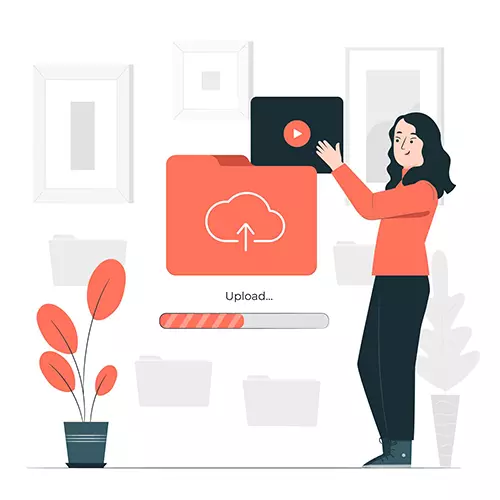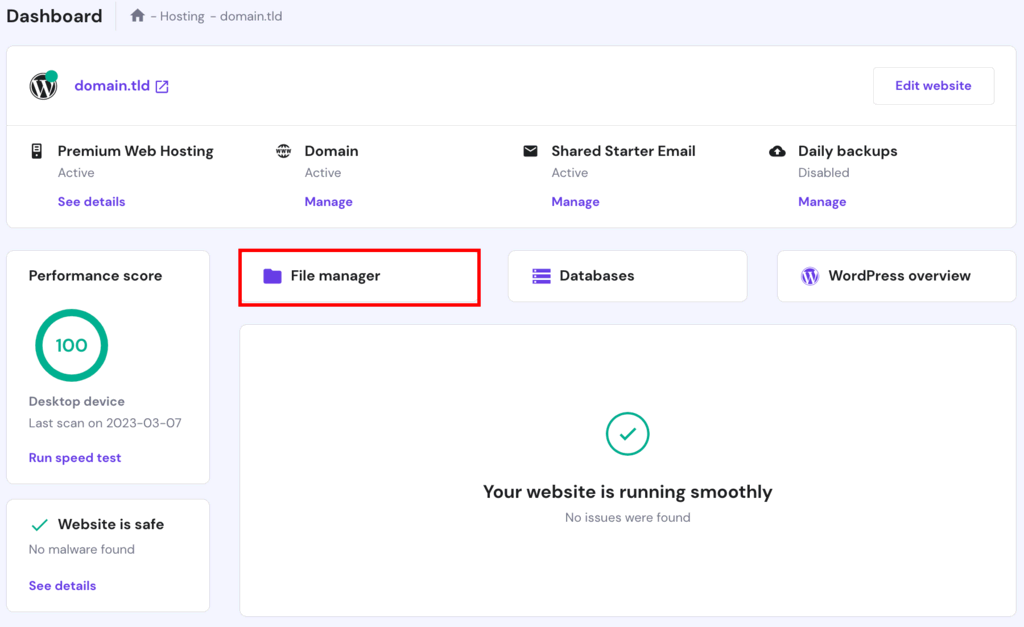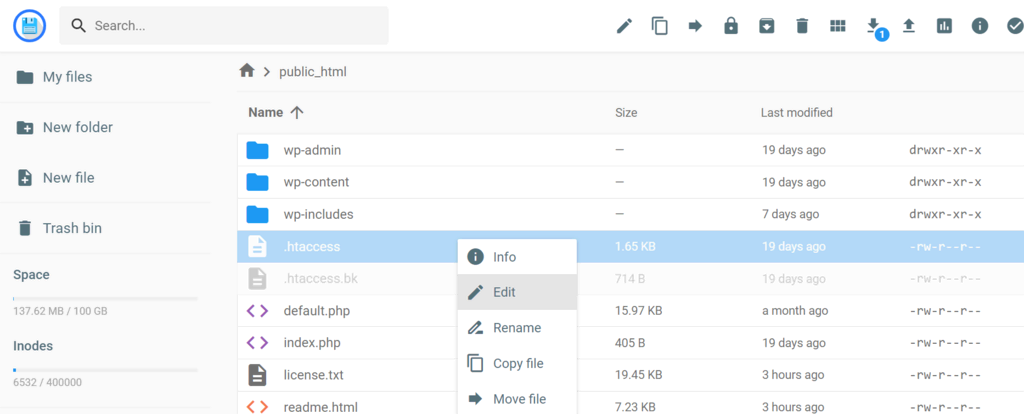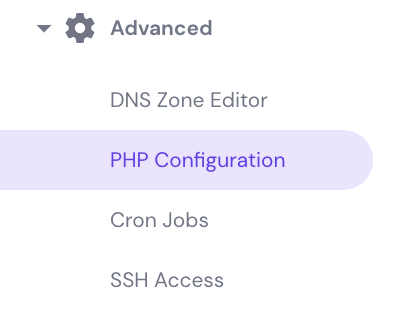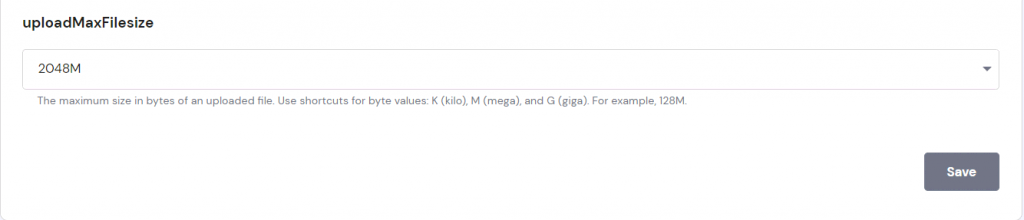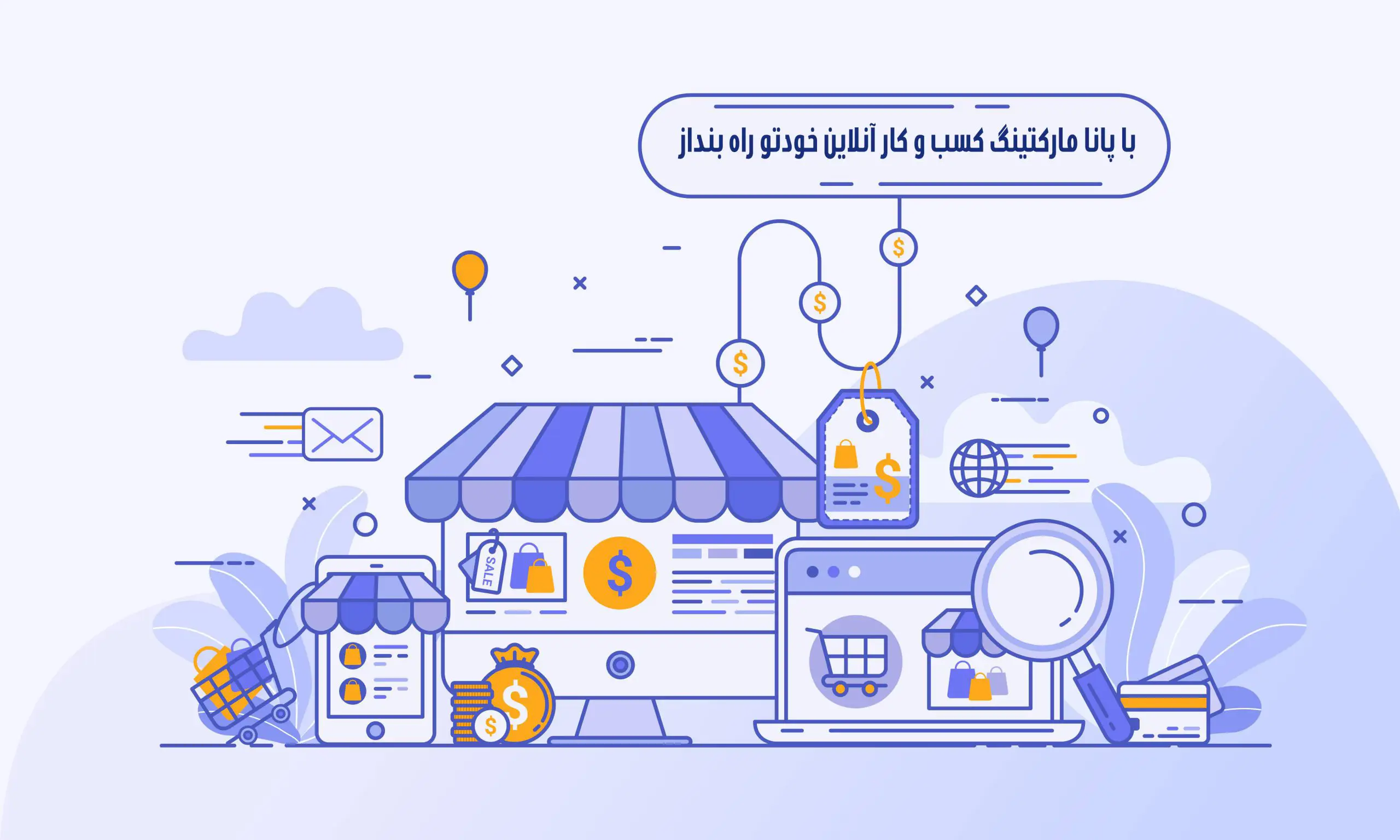اکثر ارائه دهندگان میزبانی محدودیت هایی را برای حافظه PHP تعیین شده برای اجرای برنامه ها و اسکریپت ها تعیین می کنند. فایل آپلود شده از دستور upload_max_filesize در php.ini فراتر می رود، خطایی است که در سایت وردپرس شما زمانی رخ می دهد که فایلی را آپلود می کنید که از محدودیت های تعیین شده توسط وب سرور شما فراتر می رود.
هر چقدر هم که این خطا ترسناک به نظر برسد، راه حل ها بسیار ساده هستند. در این آموزش، نحوه رفع اشکال این خطای وردپرس را با افزایش محدودیت پیش فرض upload_max_filesize از طریق چند روش یاد خواهید گرفت.
نحوه رفع خطای upload_max_filesize
راه حل، همانطور که ممکن است حدس زده باشید، شامل افزایش حد پیش فرض upload_max_filesize است. بیایید به آن بپردازیم و ببینیم چه اقداماتی می توانیم برای رفع این خطای وردپرس انجام دهیم.
روش 1. ویرایش فایل htaccess
سریعترین راه حل برای فایل آپلود شده فراتر از دستورالعمل upload_max_filesize در خطای php.ini، افزایش محدودیت های منابع PHP شما با بهینه سازی فایل htaccess. در اینجا نحوه انجام آن آمده است:
1.وارد hPanel شوید و در قسمت Dashboard به File Manager بروید.
2. فایل htaccess. را در پوشه public_html پیدا کنید و روی Edit کلیک راست کنید.
3. خط زیر را در پایین فایل اضافه کنید:
php_value upload_max_filesize 256M
سپس تغییرات را ذخیره کنید.
همین! افزایش مقدار upload_max_filesize باید به طور خودکار خطا را برطرف کند.
روش 2. ویرایش فایل wp-config.php
راه دیگر برای خلاص شدن از شر فایل آپلود شده بیش از دستور upload_max_filesize در خطای php.ini، با تنظیم فایل wp-config.php واقع در دایرکتوری ریشه شما است.
تنها کاری که باید انجام دهید این است که وارد hPanel شوید و برای ویرایش فایل wp_config.php به public_html دسترسی داشته باشید. خط زیر را قبل از «همین که، ویرایش را متوقف کنید» اضافه کنید! انتشار مبارک» خط:
@ini_set(‘upload_max_size’ , ‘256M’ );
حالا فایل را ذخیره کنید، مرورگر وب خود را تازه کنید و دوباره آپلود کنید!
روش 3. به روز رسانی php.ini برای رفع خطای upload_max_filesize
اگر دقت کنید که فایل آپلود شده از دستور upload_max_filesize در پیام خطای php.ini فراتر رفته است، میتوانیم با خیال راحت فرض کنیم که ربطی به php.ini دارد، فایلی که همه متغیرهای مرتبط با PHP را در خود جای میدهد.
اگر از میزبانی وب به اشتراک گذاشته شده توسط هاستینگر، از جمله میزبانی سایت وردپرس استفاده می کنید، همه محدودیت ها در حال حاضر در حداکثر مقدار برای راحتی کاربر هستند. در نتیجه، امکان تغییر php.ini وجود ندارد.
با این حال، در صورت تمایل، همیشه می توانید تنظیمات PHP خود را از طریق ابزار پیکربندی PHP در hPanel تغییر دهید.
اگر از VPS یا پلتفرم دیگری استفاده میکنید، میتوانید php.ini را برای رفع خطا بهروزرسانی کنید. در اینجا چیزی است که شما باید انجام دهید:
به فایل php.ini خود بروید و آن را ویرایش کنید. اگر نمی توانید آن را پیدا کنید، از ارائه دهندگان هاست خود کمک بخواهید.
upload_max_filesize را پیدا کنید و با تغییر تعداد آن را افزایش دهید. همچنین میتوانید چند محدودیت دیگر را افزایش دهید، همانطور که در زیر نشان داده شده است:
upload_max_filesize = 256M
post_max_size = 256M
memory_limit = 512M
max_execution_time = 180
فایل را ذخیره کنید، و تمام. خطا دیگر نباید رخ دهد.
روش 4. ایجاد تغییرات در تنظیمات PHP در hPanel
برای مشتریان هاستینگر، تغییر تنظیمات PHP آسان تر نمی شود. Hostinger یک ابزار سفارشی برای ویرایش و تنظیم تنظیمات PHP حساب میزبانی شما ارائه می دهد.
وارد hPanel شوید و در قسمت Advanced به PHP Configuration بروید.
سپس، به منوی PHP Options بروید و به پایین بروید تا ردیف upload_Max_Filesize را پیدا کنید و در صورت نیاز تغییراتی را ایجاد کنید.
متد 5: برای رفع خطای upload_max_filesize از ما کمک بگیرید!
با کمک پانا مارکتینگ می توانید با خیالی آسوده نظاره گر حل مشکل سایت تان توسط تیم متخصص ما باشید!
نتیجه گیری
در این آموزش، پنج راه مختلف برای رفع خطای فایل آپلود شده از دستور upload_max_filesize در خطای php.ini در وردپرس را یاد گرفتید. در اینجا یک جمع بندی سریع آمده است:
- افزایش upload_max_filesize و سایر مقادیر PHP از طریق فایل htaccess.
- تنظیم upload_max_filesize بالاتر از طریق فایل wp-config.php
- ویرایش فایل php.ini برای افزایش upload_max_filesize
- ویرایش و تنظیم تنظیمات PHP از طریق ویژگی PHP Configuration در hPanel